Comment protéger votre compte Telegram contre les cybercriminels
Pourquoi ? Pour ne pas vous faire pirater.
Pour vous connecter à Telegram sur un nouvel appareil, vous devez scanner un code QR avec votre téléphone ou saisir un code reçu par appel téléphonique ou SMS. Si des cybercriminels veulent pirater votre compte, ils peuvent intercepter un message ou un appel entrant et se connecter à la messagerie à votre place.
Pour protéger votre confidentialité, activez la double authentification dans Telegram pour Android. Quand cette fonction est activée, lorsque vous vous connectez à l’application depuis un nouvel appareil, vous devez saisir non seulement un code reçu par SMS ou par appel téléphonique, mais aussi un mot de passe. Sans ce mot de passe, les cybercriminels ne pourront pas accéder au compte, même s’ils interceptent un message ou un appel contenant un code. Pour activer et configurer la double authentification :
- Appuyez sur l’icône des trois lignes dans le coin supérieur gauche de l’écran ;
- Sélectionnez Paramètres ;
- Accédez à la section Confidentialité et sécurité ;
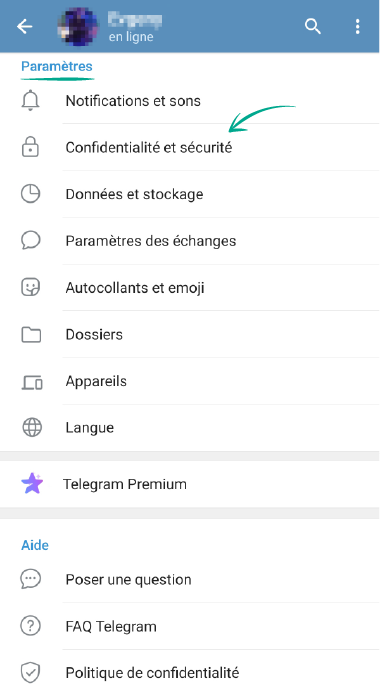
- Dans la section Sécurité, sélectionnez Double authentification ;
- Appuyez sur Définir un mot de passe ;
- Créez un mot de passe robuste et saisissez-le dans le champ.
- Si vous avez peur d’oublier votre mot de passe, vous pouvez créer un indice ;
- Sur l’écran suivant, saisissez l’adresse e-mail à laquelle vous souhaitez recevoir le code de confirmation d’activation de la double authentification ;
- Pour terminer la configuration, saisissez le code de confirmation figurant dans l’e-mail.
Pourquoi ? Pour éviter que des inconnus puissent lire vos messages.
Si vous vous êtes connecté à Telegram sur l’ordinateur ou le téléphone de quelqu’un d’autre et que vous ne vous êtes pas déconnecté, n’importe qui pourra lire vos messages et même écrire à des personnes à partir de votre compte. Pour vous simplifier la vie, le client de messagerie conserve une liste des sessions actives. Consultez la liste et assurez-vous qu’il n’y a pas d’appareils supplémentaires connectés :
- Appuyez sur l’icône des trois lignes dans le coin supérieur gauche de l’écran ;
- Sélectionnez Paramètres ;
- Accédez à la section Appareils ;
- Si vous voyez un appareil inconnu, sélectionnez-le et appuyez sur Terminer cette session ;
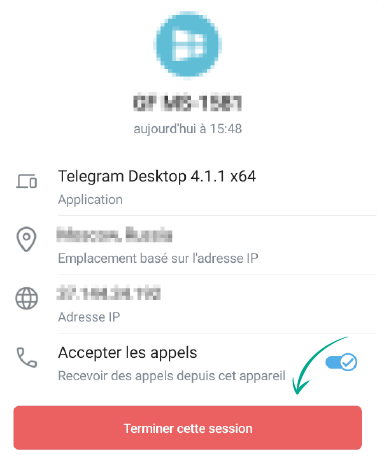
- Vous pouvez également appuyer sur Fermer toutes les autres sessions pour vous déconnecter de tous les appareils sauf celui-ci.
Pourquoi ? Pour que le nouveau détenteur de votre ancien numéro ne puisse pas lire vos messages ou écrire des messages à partir de votre compte.
Pour vous connecter à Telegram sur un nouvel appareil, vous pouvez scanner un code QR ou saisir un code à usage unique reçu par appel téléphonique ou SMS. Si vous décidez de changer de numéro ou si vous ne l’utilisez pas pendant une longue période, l’opérateur transférera à un moment donné ce numéro à un nouvel abonné.
Dans certaines circonstances, par exemple, si vous souhaitez vous connecter à Telegram à l’aide d’un code SMS, ce code pourrait arriver chez un inconnu qui pourrait alors accéder à votre compte. Pour éviter cela, modifiez votre numéro dans les paramètres.
- Appuyez sur l’icône des trois lignes dans le coin supérieur gauche de l’écran ;
- Sélectionnez Paramètres ;
- Appuyez sur votre numéro de téléphone, puis appuyez sur Changer de numéro ;
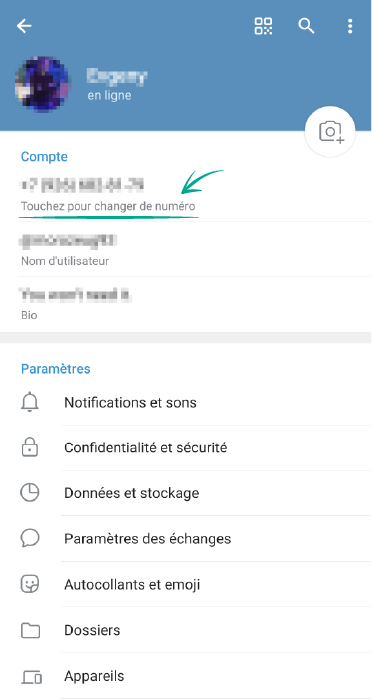
- Dans la fenêtre qui s’ouvre, appuyez sur Changer ;
- Saisissez votre nouveau numéro ;
- Appuyez sur Envoyer le code ;
- Saisissez le code envoyé par SMS à votre nouveau numéro.
Pourquoi ? Pour éviter que des inconnus puissent lire vos messages.
Si vous laissez votre appareil sans supervision, n’importe qui peut en profiter pour lire vos messages Telegram ou envoyer des messages en votre nom. Pour éviter cela, définissez un code d’accès.
- Appuyez sur l’icône des trois lignes dans le coin supérieur gauche de l’écran ;
- Sélectionnez Paramètres ;
- Ouvrez la section Confidentialité et sécurité ;
- Dans la section Sécurité, sélectionnez Code d’accès ;
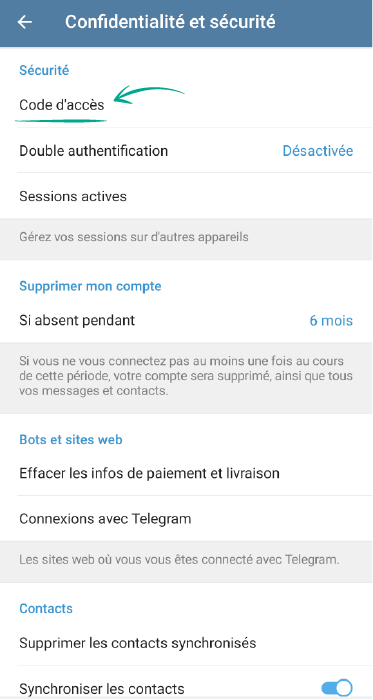
- Appuyez sur Définir un code d’accès ;
- Créez un code d’accès sécurisé et saisissez-le dans le champ.
Désormais, vous serez invité à saisir le code d’accès à chaque lancement de Telegram. Si vous devez vous éloigner de votre appareil, appuyez sur l’icône de cadenas située dans le coin supérieur droit de l’écran, au-dessus de la liste des chats et des canaux. L’application sera verrouillée jusqu’à ce que vous saisissiez le code d’accès.
Telegram pour Android vous permet également de programmer un délai de verrouillage automatique afin que vous n’ayez pas à le faire manuellement à chaque fois. Vous pouvez utiliser l’intervalle de verrouillage automatique par défaut ou en définir un autre.
- Appuyez sur l’icône des trois lignes dans le coin supérieur gauche de l’écran ;
- Sélectionnez Paramètres ;
- Ouvrez la section Confidentialité et sécurité ;
- Dans la section Sécurité, sélectionnez Code d’accès ;
- Dans la fenêtre qui s’ouvre, appuyez sur Verrouillage automatique, sélectionnez votre intervalle préféré, puis appuyez sur Valider.
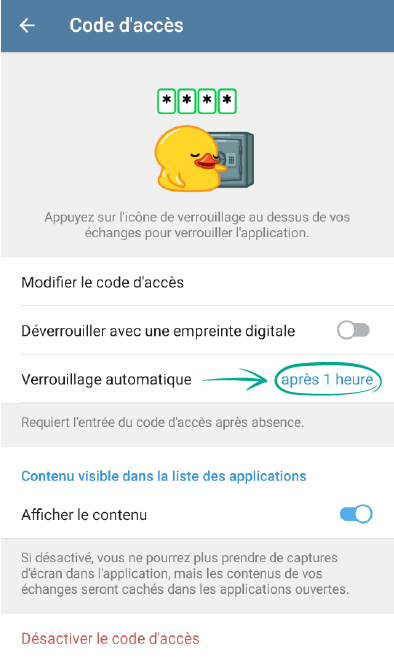
Si vous oubliez votre code d’accès, vous devrez réinstaller Telegram sur votre appareil Android, et tous vos chats secrets seront perdus.
Pourquoi ? Pour que les cybercriminels ne puissent pas utiliser vos données de paiement.
Avec Telegram pour Android, vous pouvez non seulement chatter et lire des canaux d’information, mais aussi payer des biens et des services. Lorsque vous effectuez un achat, vos informations de paiement et votre adresse de livraison sont enregistrées, y compris votre numéro de carte bancaire. Toutefois, ces informations ne sont pas stockées sur les serveurs de Telegram : elles sont hébergées par les services de paiement qui traitent toutes les transactions. La politique de confidentialité de ces services explique l’impact des informations ci-dessus sur votre confidentialité.
Si vous ne voulez pas lire ces documents et souhaitez simplement éliminer le risque de fuite de données, vous pouvez effacer les données de paiement et de livraison dans Telegram.
- Appuyez sur l’icône des trois lignes dans le coin supérieur gauche de l’écran ;
- Sélectionnez Paramètres ;
- Ouvrez la section Confidentialité et sécurité ;
- Dans la section Bots et sites web, sélectionnez Effacer les infos de paiement et de livraison ;
- Dans la fenêtre qui s’ouvre, cochez les cases situées à côté de Infos de livraison et Infos de paiement, puis appuyez sur Tout effacer.
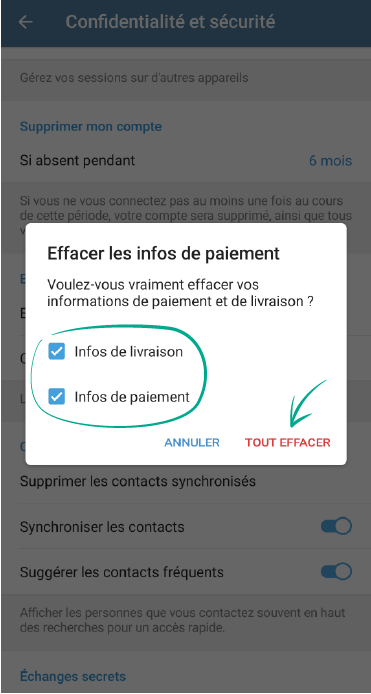
Inconvénient : vous devrez saisir manuellement les données de votre carte bancaire et l’adresse de livraison.
Comment protéger vos données privées Telegram contre les inconnus
Pourquoi ? Pour conserver votre confidentialité et décider qui peut voir votre numéro.
Par défaut, seuls vos contacts peuvent voir votre numéro de téléphone dans Telegram. Si vous rendiez ce numéro visible à tous, les spammeurs ou les admirateurs obsessionnels pourraient en profiter.
Pour augmenter votre niveau de confidentialité et limiter la visibilité de votre numéro ou le masquer complètement :
- Appuyez sur l’icône des trois lignes dans le coin supérieur gauche de l’écran ;
- Sélectionnez Paramètres ;
- Ouvrez la section Confidentialité et sécurité ;
- Dans la section Confidentialité, appuyez sur Numéro de téléphone ;
- Ensuite, sélectionnez Mes contacts ou Personne.
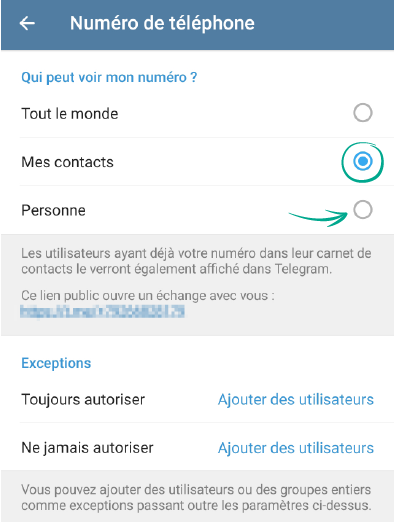
- Appuyez sur Ajouter des utilisateurs en face de Toujours autoriser ou Ne jamais autoriser ;
- Sélectionnez la personne concernée dans votre liste de contacts et appuyez sur l’icône représentant une coche.
Pourquoi ? Pour que personne ne sache quand vous étiez en ligne pour la dernière fois.
Telegram indique aux utilisateurs à quand remonte votre dernière connexion à l’application. Si vous souhaitez augmenter votre niveau de confidentialité et masquer cette information, vous pouvez limiter la visibilité de votre activité la plus récente.
- Appuyez sur l’icône des trois lignes dans le coin supérieur gauche de l’écran ;
- Sélectionnez Paramètres ;
- Ouvrez la section Confidentialité et sécurité ;
- Dans la section Confidentialité, sélectionnez Présence ;
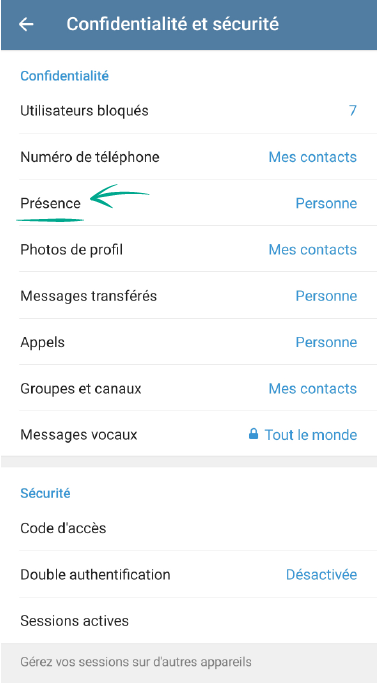
- Ensuite, sélectionnez Mes contacts ou Personne.
- Appuyez sur Ajouter des utilisateurs en face de Toujours visible pour ou Jamais visible pour.
- Sélectionnez la personne concernée dans votre liste de contacts et appuyez sur l’icône représentant une coche.
Inconvénient : vous ne verrez pas la dernière connexion des utilisateurs auxquels vous avez caché votre propre activité.
Pourquoi ? Pour renforcer votre niveau de confidentialité et empêcher des inconnus de voir vos photos et vidéos.
Telegram vous permet de télécharger des photos et des vidéos à utiliser comme photos de profil. Cependant, cela réduit votre niveau de confidentialité puisque, par défaut, tous les utilisateurs peuvent voir ces photos et vidéos. Si vous ne voulez pas que des inconnus sachent à quoi vous ressemblez, vous pouvez faire en sorte que seuls vos contacts puissent voir vos photos et vidéos de profil.
- Appuyez sur l’icône des trois lignes dans le coin supérieur gauche de l’écran ;
- Sélectionnez Paramètres ;
- Ouvrez la section Confidentialité et sécurité ;
- Dans la section Confidentialité, sélectionnez Photos de profil ;
- Ensuite, sélectionnez Mes contacts.
- Appuyez sur Ajouter des utilisateurs en face de Toujours autoriser ou Ne jamais autoriser ;
- Sélectionnez la personne concernée dans votre liste de contacts et appuyez sur l’icône représentant une coche.
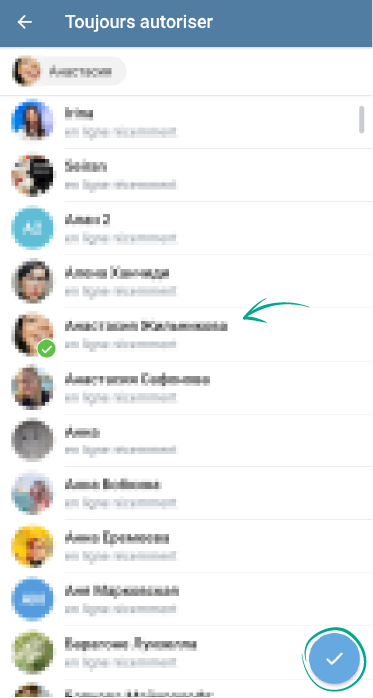
Pourquoi ? Pour que personne ne puisse voir les photos et les vidéos que vous avez échangées dans les chats.
Par défaut, Telegram pour Android télécharge automatiquement les photos et vidéos de vos chats dans votre galerie. C’est pratique, car vous n’avez pas besoin de parcourir tous vos échanges pour retrouver le fichier que vous voulez , mais en même temps, cela diminue votre niveau de confidentialité. Si vous voulez montrer une photo à quelqu’un, les images que vous avez échangées dans Telegram apparaîtront également dans votre galerie. Pour éviter toute situation embarrassante, désactivez l’enregistrement des médias de Telegram dans votre galerie.
- Appuyez sur l’icône des trois lignes dans le coin supérieur gauche de l’écran ;
- Sélectionnez Paramètres ;
- Accédez à la section Données et stockage ;
- Dans la section Ajouter à la galerie, désactivez les options Échanges privés, Groupes ou Canaux, en fonction des médias que vous souhaitez exclure de votre galerie ;
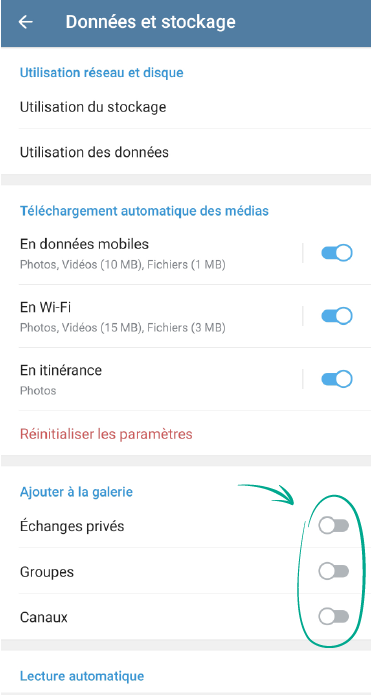
- N’oubliez pas que les fichiers des échanges seront toujours enregistrés sur votre appareil et seront accessibles dans la mémoire de votre téléphone. Toutefois, pour ce faire, il faut généralement utiliser un gestionnaire d’applications spécial et connaître la structure interne des dossiers. L’élimination des photos privées de votre galerie vous protège donc contre la majorité des curieux et augmente votre niveau de confidentialité.
Pourquoi ? Pour éviter les distractions et l’exposition de données personnelles.
Par défaut, Telegram pour Android vous envoie des notifications contextuelles relatives aux nouveaux messages reçus, y compris les textes privés. Si vous utilisez l’application dans un lieu public, ces paramètres peuvent mettre en danger la confidentialité : des inconnus ou des collègues pourraient jeter un coup d’œil à vos messages. En outre, des notifications fréquentes peuvent vous distraire de votre travail ou simplement vous ennuyer.
Vous pouvez désactiver certaines notifications ou les configurer de telle sorte qu’elles n’affichent pas le texte du message.
- Appuyez sur l’icône des trois lignes dans le coin supérieur gauche de l’écran ;
- Sélectionnez Paramètres ;
- Accédez à la section Notifications et sons ;
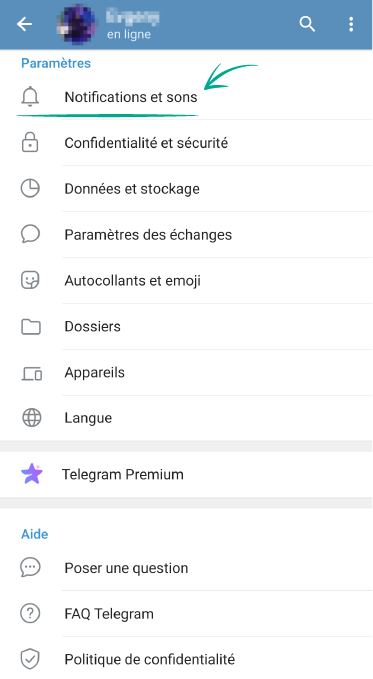
- Pour désactiver complètement toutes les alertes, dans la section Notifications dans l’application, désactivez les interrupteurs à bascule en face des types de notification que vous ne voulez pas recevoir ;
- Si vous souhaitez désactiver certaines notifications, vous pouvez sélectionner celles que vous ne voulez pas recevoir dans les Échanges privés, les Groupes ou les Canaux ;
- Sur l’écran des paramètres de notification pour les échanges privés, les groupes ou les canaux, vous pouvez empêcher les notifications d’afficher le texte du message. Pour ce faire, sélectionnez l’une des catégories et désactivez l’option Aperçu dans l’application.
Pourquoi ? Pour rester anonyme.
Si vous ne voulez pas que d’autres utilisateurs voient votre vrai nom et vos photos, vous pouvez les modifier dans les paramètres de l’application.
- Appuyez sur l’icône des trois lignes dans le coin supérieur gauche de l’écran ;
- Appuyez sur votre photo de profil ;
- Appuyez sur l’icône à trois points dans le coin supérieur droit de l’écran, sélectionnez Supprimer et confirmez votre choix. Si vous avez plus d’une photo ou d’une vidéo, répétez cette action pour chacune d’entre elles ;
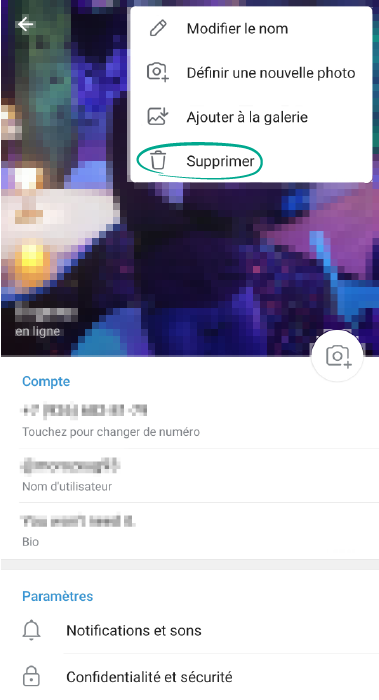
- Pour télécharger une autre image au lieu de votre photo, touchez l’icône de l’appareil photo et sélectionnez l’image ou la photo que vous voulez utiliser ;
- Pour utiliser un pseudonyme, appuyez sur l’icône à trois points dans le coin supérieur droit de l’écran, sélectionnez Modifier le nom, puis saisissez un nouveau nom.
Important ! Le changement de nom dans Telegram ne se reflètera pas chez les utilisateurs qui vous ont déjà ajouté à leur liste de contacts. Ils verront votre nom tel qu’il est enregistré dans leurs contacts.
Pourquoi ? Pour limiter la visibilité de votre compte aux étrangers.
Lorsqu’un ami ou une connaissance transmet votre message à quelqu’un, ce message inclut un lien vers votre profil. Cela réduit votre niveau de confidentialité, car de parfaits inconnus peuvent voir votre compte. Pour empêcher Telegram d’ajouter un lien vers votre profil :
- Appuyez sur l’icône des trois lignes dans le coin supérieur gauche de l’écran ;
- Sélectionnez Paramètres ;
- Ouvrez la section Confidentialité et sécurité ;
- Dans la section Confidentialité, sélectionnez Messages transférés ;
- Ensuite, sélectionnez Mes contacts ou Personne.
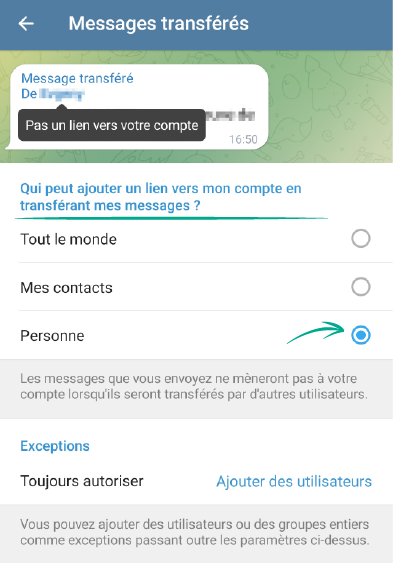
- Appuyez sur Ajouter des utilisateurs en face de Toujours autoriser ou Ne jamais autoriser ;
- Sélectionnez la personne concernée dans votre liste de contacts et appuyez sur l’icône représentant une coche.
Pourquoi ? Pour ne pas laisser de traces des échanges de messages sur les serveurs de Telegram et supprimer les messages en toute sécurité.
Bien que les échanges Telegram soient déjà protégés et garantissent un haut niveau de confidentialité, vous pouvez également échanger des messages en utilisant un chiffrement de bout en bout. Les données des échanges secrets ne sont pas envoyées aux serveurs des développeurs, ce qui signifie que seuls l’expéditeur et le destinataire les voient. Pour commencer un échange secret :
- Ouvrez une échanger avec un utilisateur avec lequel vous voulez commencer un échange secret ;
- Appuyez sur son nom ou sur sa photo de profil ;
- Dans la fenêtre qui s’ouvre, appuyez sur l’icône à trois points dans le coin supérieur droit de l’écran ;
- Sélectionnez Démarrer un échange secret ;
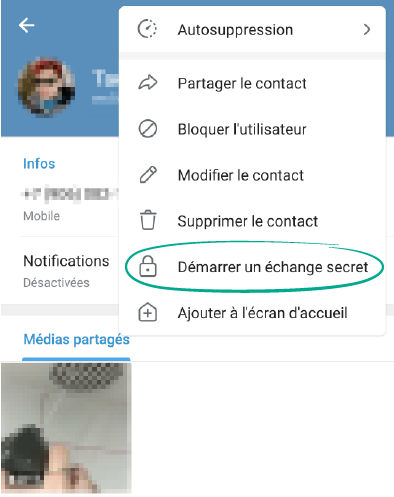
- Pour plus de confidentialité, vous pouvez configurer l’échange de manière à ce que les messages soient automatiquement supprimés après un certain temps. Pour ce faire, appuyez sur l’icône du minuteur dans l’échange secret et choisissez la période à l’issue de laquelle les messages seront supprimés.
Pourquoi ? Pour que Telegram ne stocke pas de données sur vos appels privés.
Il existe deux façons de passer des appels dans Telegram : via le serveur d’application, ou directement entre les appareils sur le réseau, c’est-à-dire en mode pair à pair. Les principales différences en termes de confidentialité sont les suivantes :
Appels via le serveur :
+ L’autre personne ne peut pas obtenir votre adresse IP, ce qui lui permettrait sous certaines conditions de découvrir votre emplacement.
- Les données d’appel terminent sur le serveur, mais sous une forme chiffrée.
- La qualité de la connexion peut être moins bonne que lors d’un appel pair à pair.
Pair à pair
+ Telegram ne reçoit pas les données d’appel.
+ Meilleure qualité de connexion.
- L’autre personne peut obtenir votre adresse IP, ce qui lui permettrait sous certaines conditions de découvrir votre emplacement.
Nous vous recommandons d’utiliser la connexion pair à pair lorsque vous appelez des personnes de vos contacts, et d’appeler via le serveur dans tous les autres cas. De cette façon, Telegram ne reçoit pas de données sur vos appels privés et des inconnus ne peuvent pas obtenir votre adresse IP.
Cette option est sélectionnée par défaut. Pour revenir aux valeurs antérieures, si vous avez modifiés les paramètres à un moment donné :
- Appuyez sur l’icône des trois lignes dans le coin supérieur gauche de l’écran ;
- Sélectionnez Paramètres ;
- Ouvrez la section Confidentialité et sécurité ;
- Dans la section Confidentialité, sélectionnez Appels ;
- Dans la section Utiliser le pair à pair avec, sélectionnez Mes contacts.
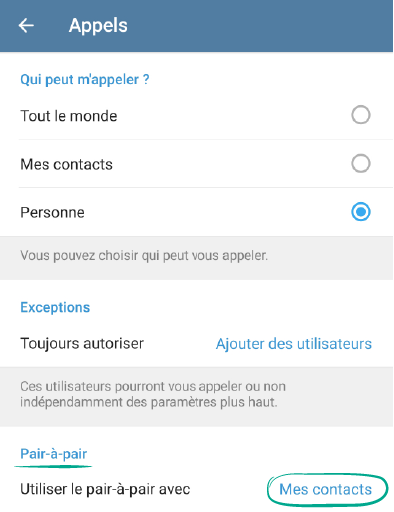
Comment se protéger contre les spammeurs et les trolls dans Telegram
Pourquoi ? Pour ne pas recevoir de messages de personnes avec lesquelles vous ne voulez pas communiquer.
Si vous recevez un message d’un spammeur ou d’un fraudeur, ou simplement d’une personne avec laquelle vous ne souhaitez pas communiquer, vous pouvez bloquer cet utilisateur.
- Appuyez sur l’icône des trois lignes dans le coin supérieur gauche de l’écran ;
- Sélectionnez Paramètres ;
- Ouvrez la section Confidentialité et sécurité ;
- Dans la section Confidentialité, appuyez sur Utilisateurs bloqués ;
- Appuyez sur Bloquer l’utilisateur et ajoutez l’utilisateur que vous voulez bloquer à la liste de refus.
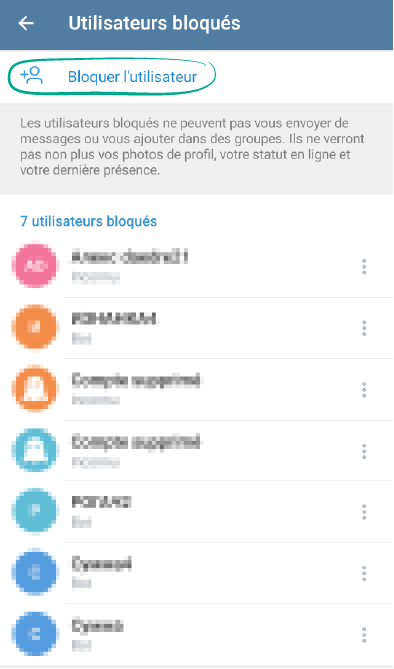
L’utilisateur bloqué ne saura pas que vous l’avez ajouté à votre liste d’interdiction. Ils peuvent vous envoyer des messages, mais vous ne les verrez pas. Pour ces utilisateurs, ces messages apparaîtront comme non lus. Quels que soient les valeurs de vos autres paramètres, les utilisateurs bloqués ne peuvent pas voir vos photos ou l’heure de votre dernière connexion.
Pourquoi ? Pour ne pas recevoir d’invitations de n’importe qui.
Par défaut, tous les utilisateurs de Telegram peuvent vous envoyer des invitations à des canaux et des groupes. Pour limiter cela :
- Appuyez sur l’icône des trois lignes dans le coin supérieur gauche de l’écran ;
- Sélectionnez Paramètres ;
- Ouvrez la section Confidentialité et sécurité ;
- Dans la section Confidentialité, sélectionnez Groupes et canaux ;
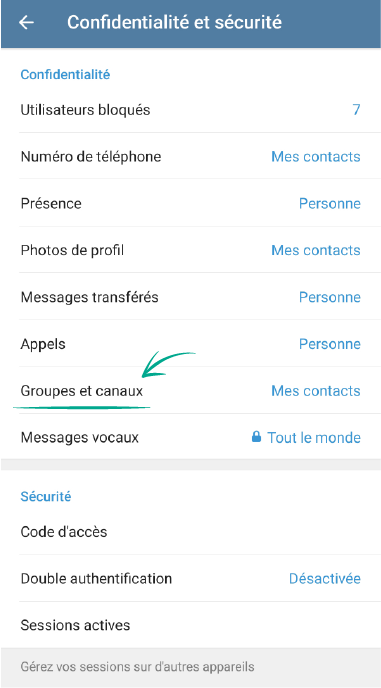
- Ensuite, sélectionnez Mes contacts.
- Appuyez sur Ajouter des utilisateurs en face de Toujours autoriser ou Ne jamais autoriser.
- Sélectionnez la personne concernée dans votre liste de contacts et appuyez sur l’icône représentant une coche.
Pourquoi ? Pour que les cybercriminels ne puissent pas se connecter à votre compte sur d’autres sites.
En plus de la possibilité de réaliser des achats, Telegram pour Android vous permet de vous connecter à des services partenaires. Il vous suffit d’appuyer sur Connexions avec Telegram. Pour votre confort, Telegram mémorise les sites auxquels vous vous êtes connecté via l’application. Cela signifie que si votre compte Telegram tombe entre les mains d’individus malveillants, ceux-ci pourraient avoir accès à ces autres comptes. Pour éviter de mettre votre confidentialité en danger, effacez ces données :
- Appuyez sur l’icône des trois lignes dans le coin supérieur gauche de l’écran ;
- Sélectionnez Paramètres ;
- Ouvrez la section Confidentialité et sécurité ;
- Dans la section Bots et sites web, sélectionnez Connexions avec Telegram.
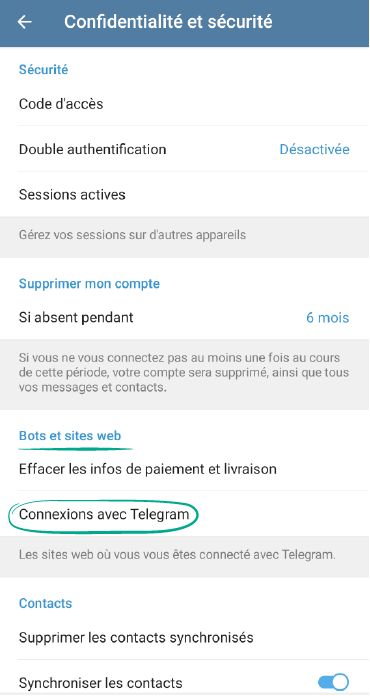
- Appuyez sur Déconnecter toutes les sites web.
Inconvénient : vous devrez vous connecter manuellement aux sites auxquels vous vous êtes connecté précédemment via Telegram.
Pourquoi ? Pour ne pas être distrait par des appels.
Par défaut, seuls vos contacts peuvent vous appeler dans Telegram. Si, à un moment donné, vous avez modifié ces paramètres et autorisé n’importe qui à vous appeler, ou si vous souhaitez ne communiquer que par messages, même avec des amis proches, vous pouvez bloquer les appels :
- Appuyez sur l’icône des trois lignes dans le coin supérieur gauche de l’écran ;
- Sélectionnez Paramètres ;
- Ouvrez la section Confidentialité et sécurité ;
- Dans la section Confidentialité, sélectionnez Appels ;
- Ensuite, dans la section Qui peut m’appeler ?, sélectionnez Mes contacts ou Personne.
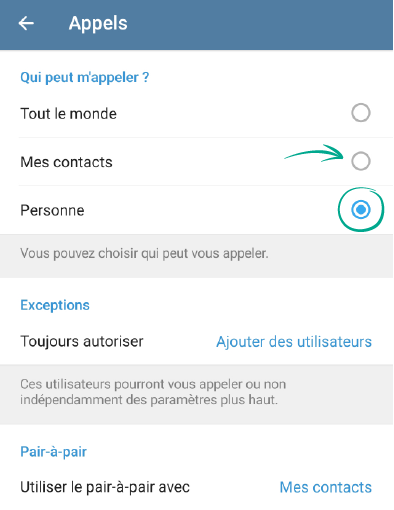
- Appuyez sur Ajouter des utilisateurs en face de Toujours autoriser ou Ne jamais autoriser ;
- Sélectionnez la personne concernée dans votre liste de contacts et appuyez sur l’icône représentant une coche.







